Panasonic AG-UX90 Черный: Использование iPad в качестве пульта дистанционного управления (приложение AG ROP)
Использование iPad в качестве пульта дистанционного управления (приложение AG ROP): Panasonic AG-UX90 Черный
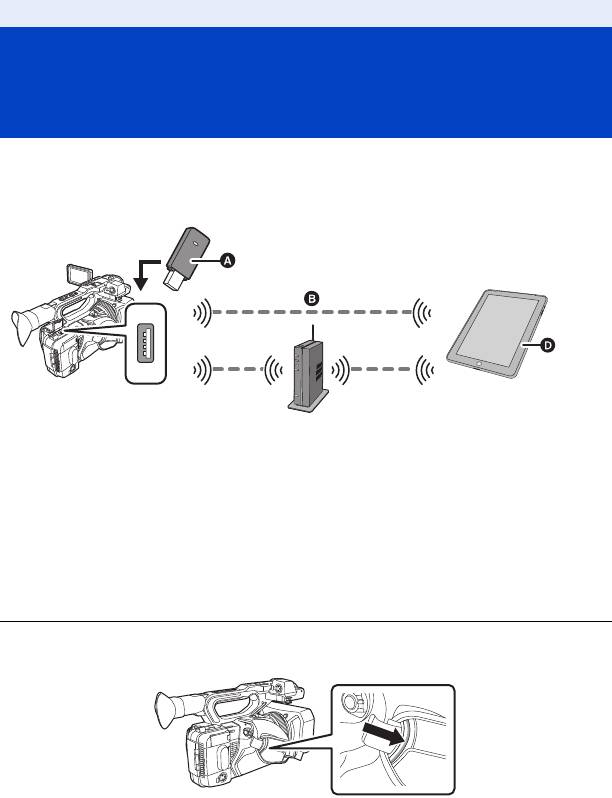
Соединение с внешними устройствами
Использование iPad в качестве
пульта дистанционного управления
(приложение AG ROP)
Установка беспроводного модуля с поддержкой данной камеры (l 131) в разъем USB HOST
камеры дает возможность подключиться к беспроводной локальной сети. Подключив данную
камеру к устройству iPad, на котором установлено приложение AG ROP, можно управлять
некоторыми функциями дистанционно.
A Беспроводной модуль с поддержкой данной камеры
B Прямое подключение
C Подключение к точке беспроводного доступа
D iPad и приложение AG ROP
С помощью приложения AG ROP можно выполнять следующие операции дистанционного
управления:
≥ Проверка состояния камеры
≥ Проверка пиктограмм записанных сцен
≥ Дистанционное управление камерой (управление записью и операции с временным кодом/
пользовательской информацией)
≥ Информацию о работе с приложением AG ROP см. в разделе справки этого приложения.
≥ Модуль беспроводной связи можно хранить в ременной ручке.
- 130 -
USB
HOST
AG-UX90EJ_DVQP1155ZA.book 130 ページ 2018年8月8日 水曜日 午後3時3分
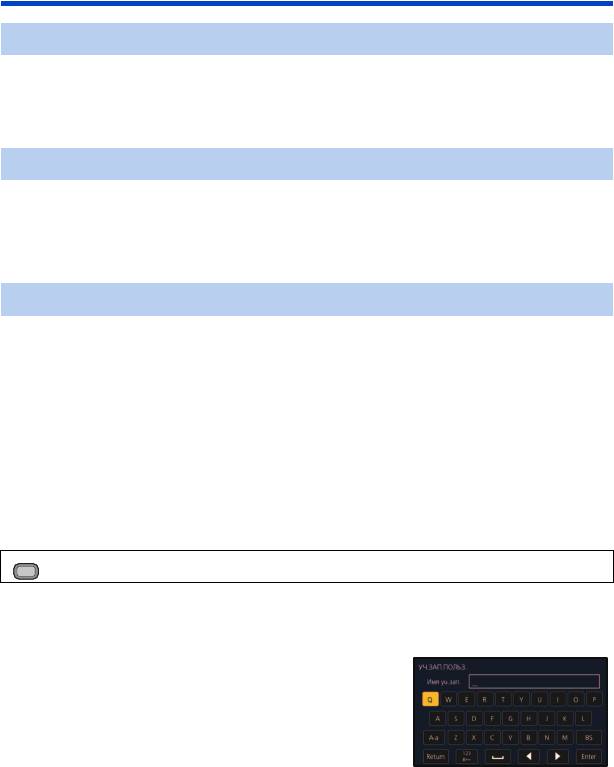
AG-UX90EJ_DVQP1155ZA.book 131 ページ 2018年8月8日 水曜日 午後3時3分
Действия перед подключением
Приложение iPad/AG ROP
Установите приложение AG ROP на iPad.
≥ Скачайте приложение AG ROP с App Store.
≥ Поддерживаемые ОС для приложения AG ROP: iOS 7.1 или более поздних версий (по
состоянию на сентябрь 2016 г.)
Беспроводной модуль
Установите беспроводной модуль с поддержкой данной камеры в разъем USB HOST камеры.
≥ За подробной информацией о беспроводных модулях с поддержкой данной камеры
обращайтесь в службу поддержки на указанном ниже веб-сайте.
https://pro-av.panasonic.net/
Настройки для выполнения на данной камере
Для подключения к данной камере устройства iPad через беспроводную локальную сеть
требуется следующая информация о данной камере:
j Учетное имя пользователя
j Пароль
j IP-адрес
≥ В случае установки [DHCP] в [Настр. беспр. сети] на [СЕРВЕР] и подключении к сети
настройка IP-адреса не требуется.
≥ Настройку учетной записи пользователя и пароля можно выполнить в [УЧ.ЗАП.ПОЛЬЗ.].
≥ Настройку IP-адреса можно выполнить в [Настр. беспр. сети]. (l 133)
∫ Настройка учетного имени пользователя и пароля
1 Выберите меню.
MENU
MENU
: [НАСТРОЙКА СЕТИ] # [УЧ.ЗАП.ПОЛЬЗ.]
2 Прикоснитесь к [УСТАН].
3 Выберите параметр, который не был зарегистрирован, и прикоснитесь к
нему.
4 Прикоснитесь к [Обновить].
≥ Прикоснитесь к [УДАЛИТЬ], чтобы очистить данные
выбранной учетной записи пользователя.
5 Введите учетное имя пользователя.
≥ Введите не более 31 символа.
≥ После ввода названия коснитесь [Enter].
- 131 -
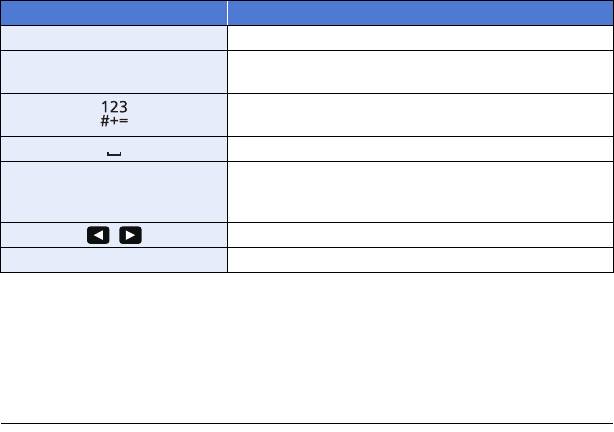
AG-UX90EJ_DVQP1155ZA.book 132 ページ 2018年8月8日 水曜日 午後3時3分
Ввод текста
Действуйте таким же образом, как и при вводе символов с помощью клавиатуры.
Значок Описание операции
[A-a] Переключение между верхним и нижним регистром.
Возвращение к предыдущему экрану. Введенные
[Return]
символы отменяются.
Переключение между символами и цифрами.
[]
[] Ввод пробела.
Удаление символа.
[BS]
Удаление предыдущего символа, если курсор находится
на месте пробела.
/ Перемещение курсора влево или вправо.
[Enter] Завершение ввода текста.
6 Введите пароль.
≥ Введите от 6 до 15 символов.
≥ После выполнения ввода символов коснитесь [Enter].
7 Еще раз введите пароль.
≥ После выполнения ввода символов коснитесь [Enter].
8 Прикоснитесь к [ВОЗВРАТ].
≥ Чтобы выйти из экрана меню, прикоснитесь к [ВЫХОД].
≥ Настройка по умолчанию – [ВЫКЛ] с учетным именем пользователя [guest] и паролем
[agguest].
≥ Примените заданное учетное имя пользователя и пароль к [AG ROP] в [Settings] на
устройстве iPad. Подробную информацию см. в [CONNECTION] в разделе справки
приложения AG ROP.
- 132 -
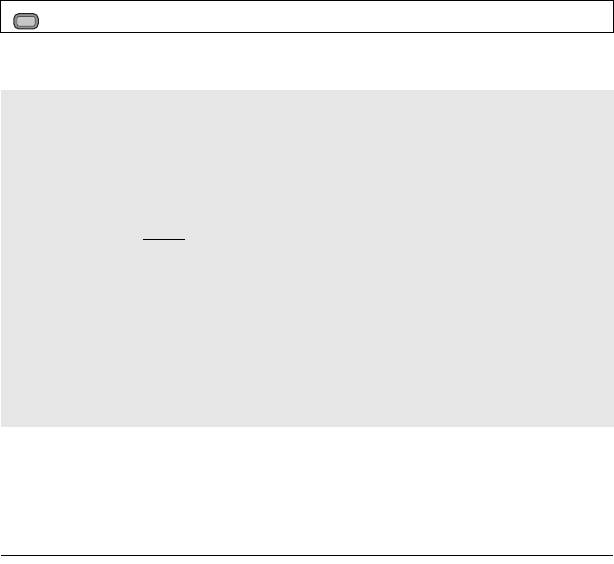
AG-UX90EJ_DVQP1155ZA.book 133 ページ 2018年8月8日 水曜日 午後3時3分
∫ Выполнение настроек беспроводной локальной сети (IP-адрес и
т. д.)
1 Выберите меню.
MENU
: [НАСТРОЙКА СЕТИ] # [Настр. беспр. сети]
2 Коснитесь нужных параметров и задайте их.
≥ Все установки по умолчанию обозначены подчеркнутым текстом.
[IP-адрес]: Ввод IP-адреса.
≥ Установка по умолчанию – [192.168.0.1].
[Маска подсети]: Ввод маски подсети.
≥ Установка по умолчанию – [255.255.255.0].
[Шлюз]: Ввод шлюза.
≥ Установка по умолчанию – [192.168.0.254].
[DHCP]: [ВЫКЛ]: Отключение автоматического получения данных по
DHCP и функции DHCP-сервера.
[КЛИЕНТ]: Выполнение автоматического получения данных по
DHCP при подключении с установкой
[НАСТР.БСПР-РЕЖИМА] на [SSID(ВЫБР.)] или
[SSID(РУЧНАЯ)].
[СЕРВЕР]: Включение функции DHCP-сервера при
подключении с установкой [НАСТР.БСПР-РЕЖИМА]
на [ПРЯМОЕ].
[MAC-адрес]: Отображение MAC-адреса.
≥ Если выполнять подключение с установкой [НАСТР.БСПР-РЕЖИМА] на [ПРЯМОЕ],
настройка [Шлюз] отключается.
≥ [IP-адрес], [Маска подсети] и [Шлюз] нельзя установить при установке [DHCP] на [КЛИЕНТ].
≥ [MAC-адрес] изменить нельзя.
≥ Подробную информацию о том, как вводить символы, см. на странице 132.
3 Прикоснитесь к [ВЫХОД].
≥ Подключение нельзя выполнить, если комбинация IP-адреса, маски подсети и шлюза
введена неверно.
≥ Если шлюз не используется, установите его на [0.0.0.0].
≥ В случае установки [DHCP] на [ВЫКЛ] или [КЛИЕНТ] примените настройку [IP-адрес] к [AG
ROP] в [Settings] на устройстве iPad. Подробную информацию см. в [CONNECTION] в
разделе справки приложения AG ROP.
- 133 -
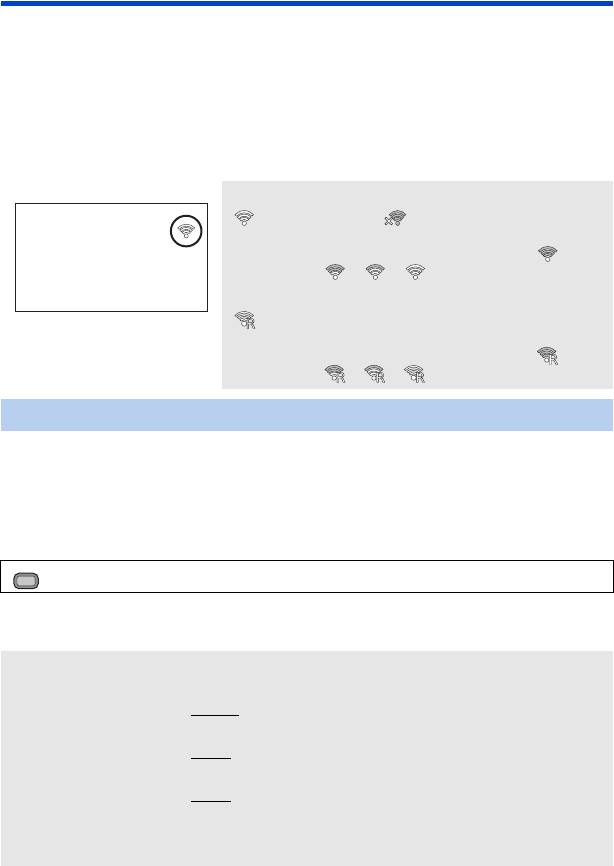
AG-UX90EJ_DVQP1155ZA.book 134 ページ 2018年8月8日 水曜日 午後3時3分
Подключение данной камеры к iPad
≥ Измените режим на режим записи. (l 31)
Если переключиться на режим записи, когда данная камера подключена в режиме
воспроизведения, соединение может отключиться для перезагрузки камеры. Рекомендуется
до выполнения соединения установить на камере режим записи.
∫ Настройки для выполнения на iPad
Информацию о настройках для выполнения на iPad, см. в [CONNECTION] в разделе справки
приложения AG ROP.
∫ Значки, отображаемые во время подключения
Подключение к беспроводной локальной сети:
есть подключение/ нет подключения
≥ Индикация изменяется следующим образом в
соответствии с интенсивностью радиоволн:
(слабые) ### (сильные).
Подключение к приложению AG ROP:
есть подключение
≥ Индикация изменяется следующим образом в
соответствии с интенсивностью радиоволн:
(слабые) ### (сильные).
Прямое подключение
Выполните настройки, указанные в этом разделе, для прямого подключения данной камеры к iPad.
≥
Установите беспроводной модуль с поддержкой данной камеры в разъем USB HOST камеры. (
l
131)
≥ Установите [ВЫБ.РЕЖИМА USB] на [HOST]. (l 175)
≥ Установите [РЕЖИМ USB] на [ВКЛ]. (l 175)
1 Выберите меню.
MENU
: [НАСТРОЙКА СЕТИ] # [НАСТР.БСПР-РЕЖИМА] # [ПРЯМОЕ]
2 Коснитесь нужных параметров и задайте их.
≥ Все установки по умолчанию обозначены подчеркнутым текстом.
[SSID]: Ввод названия сети (SSID) для данной камеры.
[ЧАСТОТНЫЙ
Выбор используемой полосы частот.
ДИАПАЗОН]:
[2.4GHz
]/[5GHz]
[КАНАЛ (2.4GHz)]: Установка используемого канала для 2,4 ГГц.
[AUTO
]/[CH1]/[CH6]/[CH11]
[КАНАЛ (5GHz)]: Установка используемого канала для 5 ГГц.
[AUTO
]/[CH36]/[CH40]/[CH44]/[CH48]/[CH149]/[CH153]/[CH157]/
[CH161]/[CH165]
[Пароль]: Установка пароля.
≥ Установка по умолчанию – [01234567890123456789abcdef].
≥ В случае выбора [ПРЯМОЕ], [ТИП БЕЗОПАСНОСТИ] устанавливается на [WPA2-AES].
- 134 -
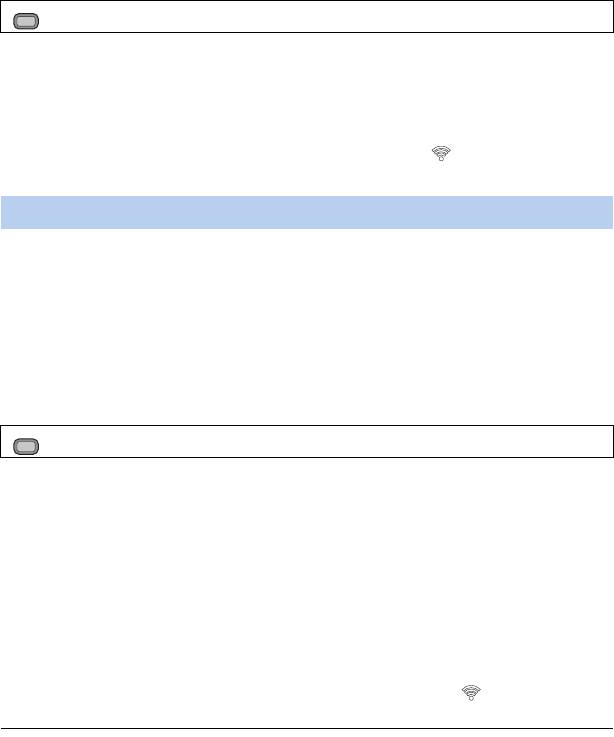
AG-UX90EJ_DVQP1155ZA.book 135 ページ 2018年8月8日 水曜日 午後3時3分
≥ Некоторые настройки в [ЧАСТОТНЫЙ ДИАПАЗОН], [КАНАЛ (2.4GHz)] и [КАНАЛ (5GHz)]
нельзя выбрать в зависимости от используемого беспроводного модуля.
≥ Подробную информацию о том, как вводить символы, см. на странице 132.
3 Прикоснитесь к [ВОЗВРАТ].
4 Установите [DHCP] на [СЕРВЕР].
MENU
: [НАСТРОЙКА СЕТИ] # [Настр. беспр. сети] # [DHCP] # [СЕРВЕР]
5 Прикоснитесь к [ВЫХОД].
®
6 Выберите SSID данной камеры из настройки Wi-Fi
устройства iPad.
7 Введите пароль на устройстве iPad.
8 Проверьте подключение к сети.
≥ Когда камера будет готова к подключению, на экране появится .
≥
Чтобы отключить соединение, после отключения соединения со стороны iPad установите [РЕЖИМ USB] на [ВЫКЛ].
Подключение к точке беспроводного доступа
Выполните настройки, указанные в этом разделе, для подключения данной камеры к iPad с
помощью точки беспроводного доступа.
∫ Поиск точек беспроводного доступа для установки соединения
≥ Установите беспроводной модуль с поддержкой данной камеры в разъем USB HOST
камеры. (l 131)
≥ Установите [ВЫБ.РЕЖИМА USB] на [HOST]. (l 175)
≥ Установите [РЕЖИМ USB] на [ВКЛ]. (l 175)
1 Выберите меню.
MENU
: [НАСТРОЙКА СЕТИ] # [НАСТР.БСПР-РЕЖИМА] # [SSID(ВЫБР.)]
2 Коснитесь точки беспроводного доступа для подключения.
≥ Появится SSID точек беспроводного доступа, обнаруженных в результате поиска.
≥
Если коснуться [Обновить], можно осуществлять повторный поиск точек беспроводного доступа.
3 Прикоснитесь к [ВВОД].
≥ Если ключ шифрования (пароль) не устанавливается, настройка завершена.
4 (Если ключ шифрования (пароль) устанавливается)
Введите пароль.
≥ Подробную информацию о том, как вводить символы, см. на странице 132.
≥ После установки соединения коснитесь [Enter].
5 Проверьте подключение к сети.
≥ После установки соединения на экране данной камеры появляется .
≥
Чтобы отключить соединение, после отключения соединения со стороны iPad установите [РЕЖИМ USB] на [ВЫКЛ].
≥
Параметр [SSID(ВЫБР.)] доступен только при установке [РЕЖИМ USB] на [ВКЛ], установке
[ВЫБ.РЕЖИМА USB] на [HOST] и подключении беспроводного модуля с поддержкой данной камеры.
- 135 -
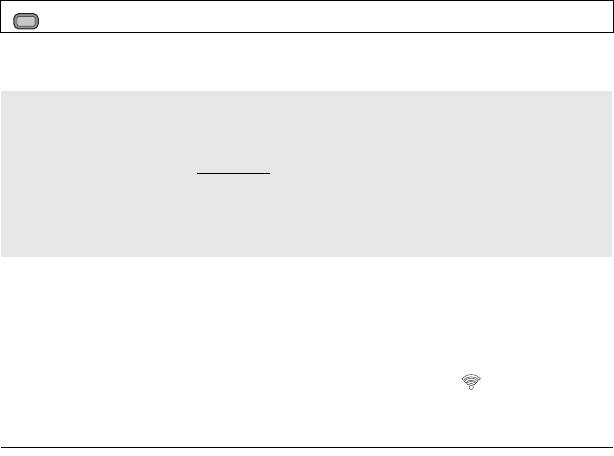
AG-UX90EJ_DVQP1155ZA.book 136 ページ 2018年8月8日 水曜日 午後3時3分
≥ В зависимости от вашей среды, скорость связи может замедлиться или точка
беспроводного доступа быть недоступной для использования.
≥ В случае установки [DHCP] в [Настр. беспр. сети] на [ВЫКЛ] или [КЛИЕНТ] примените
настройку [IP-адрес] к [AG ROP] в [Settings] (l 133) на устройстве iPad. Подробную
информацию см. в [CONNECTION] в разделе справки приложения AG ROP.
∫ Установка соединения вручную
≥ Установите беспроводной модуль с поддержкой данной камеры в разъем USB HOST
камеры. (l 131)
≥ Установите [ВЫБ.РЕЖИМА USB] на [HOST]. (l 175)
≥ Установите [РЕЖИМ USB] на [ВКЛ]. (l 175)
1 Выберите меню.
MENU
: [НАСТРОЙКА СЕТИ] # [НАСТР.БСПР-РЕЖИМА]# [SSID(РУЧНАЯ)]
2 Коснитесь нужных параметров и задайте их.
≥ Все установки по умолчанию обозначены подчеркнутым текстом.
[SSID]: Ввод SSID для подключаемой точки беспроводного доступа.
≥ По умолчанию этот параметр не установлен.
[ТИП БЕЗОПАСНОСТИ]: Установка типов сетевой аутентификации и шифрования.
[WPA2-AES
]/[WPA-AES]/[WPA2-TKIP]/[WPA-TKIP]/[NONE]
[Пароль]: Ввод пароля для подключаемой точки беспроводного доступа.
≥ По умолчанию этот параметр не установлен.
≥ Этот параметр недоступен в случае установки [ТИП
БЕЗОПАСНОСТИ] на [NONE].
≥ В случае выбора [SSID(РУЧНАЯ)], [ЧАСТОТНЫЙ ДИАПАЗОН] устанавливается на 2,4 ГГц,
а [КАНАЛ (2.4GHz)] и [КАНАЛ (5GHz)] устанавливаются на [AUTO].
≥ Подробную информацию о том, как вводить символы, см. на странице 132.
3 Прикоснитесь к [ВЫХОД].
4 Проверьте подключение к сети.
≥ После установки соединения на экране данной камеры появляется .
≥ Чтобы отключить соединение, после отключения соединения со стороны iPad установите
[РЕЖИМ USB] на [ВЫКЛ].
≥ В зависимости от вашей среды, скорость связи может замедлиться или точка
беспроводного доступа быть недоступной для использования.
≥ В случае установки [DHCP] в [Настр. беспр. сети] на [ВЫКЛ] или [КЛИЕНТ] примените
настройку [IP-адрес] к [AG ROP] в [Settings] (l 133) на устройстве iPad. Подробную
информацию см. в [CONNECTION] в разделе справки приложения AG ROP.
- 136 -
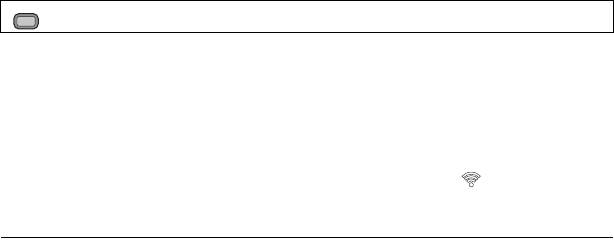
AG-UX90EJ_DVQP1155ZA.book 137 ページ 2018年8月8日 水曜日 午後3時3分
∫ Подключение на основе истории
Данные о выполненных подключениях к точкам беспроводного доступа сохраняются в
истории. Использование истории позволяет легко подключиться с теми же настройками, что
использовались ранее.
≥ Установите беспроводной модуль с поддержкой данной камеры в разъем USB HOST
камеры. (l 131)
≥ Установите [ВЫБ.РЕЖИМА USB] на [HOST]. (l 175)
≥ Установите [РЕЖИМ USB] на [ВКЛ]. (l 175)
1 Выберите меню.
MENU
: [НАСТРОЙКА СЕТИ] # [ИСТОРИЯ СОЕДИНЕНИЙ]
2 Коснитесь нужного параметра для подключения.
≥ Данные о подключениях в истории будут отображаться как SSID точек беспроводного
доступа.
≥ Прикоснитесь к [УДАЛИТЬ], чтобы очистить выбранные данные истории.
3 Прикоснитесь к [ВЫХОД].
4 Проверьте подключение к сети.
≥ После установки соединения на экране данной камеры появляется .
≥ Чтобы отключить соединение, после отключения соединения с приложением AG ROP
установите [РЕЖИМ USB] на [ВЫКЛ].
≥ В истории можно сохранить до 20 записей о последних использованных подключениях.
≥ Параметр [ИСТОРИЯ СОЕДИНЕНИЙ] доступен только при установке [РЕЖИМ USB] на
[ВКЛ], установке [ВЫБ.РЕЖИМА USB] на [HOST] и подключении беспроводного модуля с
поддержкой данной камеры.
- 137 -
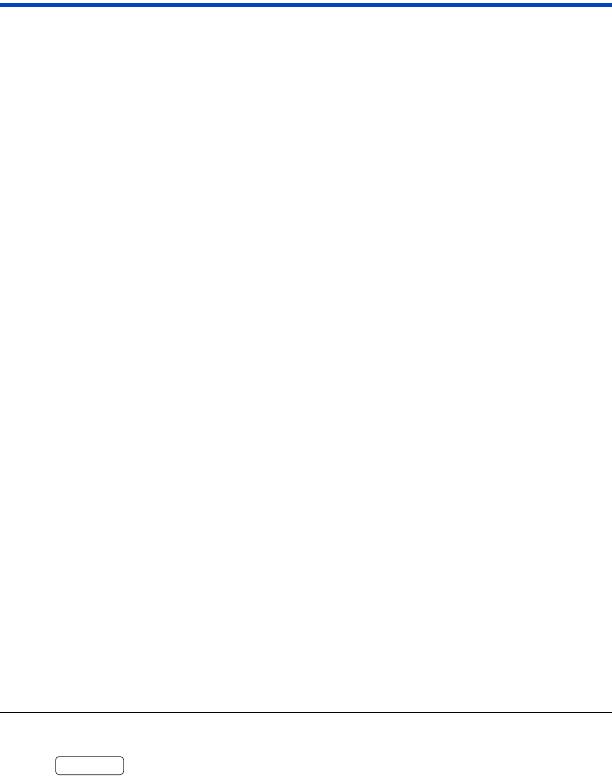
Операции во время подключения к приложению
AG ROP
∫ Операции с данной камерой во время подключения
≥ Следующие кнопки отключаются:
j Кнопка SHUTTER
j Кнопка GAIN
j Кнопка WHITE BAL
j Кнопка MENU (Соответствующая кнопка USER также отключается, и операции с меню
становятся невозможными.)
j Кнопка BARS
j Кнопка THUMBNAIL
≥ Можно изменить настройку [ЗУМ/ФОКУС] в меню [НАСТР КНОП], чтобы переключаться
между выполнением операций на данной камере и управлением ею с помощью
приложения AG ROP. Так как при выборе [IP REMOTE] следующие переключатели и кнопки
отключаются, чтобы использовать их на данной камере, выберите [CAMERA]:
j Фокусирующее кольцо
j Рычажок трансфокатора
j Вспомогательный рычажок трансфокатора
j Кнопка PUSH AUTO, кнопка USER, для которой зарегистрирована функция [PUSH
AUTO].
j Переключатель FOCUS A/M/¶
j Переключение на режим автофокусировки с помощью переключателя AUTO/MANU
(l 44)
≥ Нажатием кнопки IRIS можно переключаться между использованием кольца ирисовой
диафрагмы на данной камере и управлением им с помощью приложения AG ROP. Кольцо
ирисовой диафрагмы данной камеры нельзя использовать при управлении камерой с
помощью приложения AG ROP.
∫ Операции записи и воспроизведения во время подключения к
Во время подключения к приложению AG ROP можно выполнять операции либо с помощью
камеры, либо с помощью приложения AG ROP.
∫ Ограничения для данной камеры во время подключения
≥ Во время подключения к приложению AG ROP отключаются следующие функции:
j Увеличение участка вспомогательной фокусировки (l 57)
j Режим USB (кнопка USER) (l 82)
j Режим зоны (l 87)
j Режим слабой освещенности (l 89)
≥ Настройки, измененные дистанционно с помощью приложения AG ROP, применяются к
соответствующим настройкам данной камеры.
≥ Когда мигает на экране приложения AG ROP, операции дистанционного
управления могут не выполняться из-за ошибки в данной камере. Проверьте камеру.
Подробную информацию см. в разделе “Предупредительная индикация” на стр. 189.
- 138 -
WARNING
AG-UX90EJ_DVQP1155ZA.book 138 ページ 2018年8月8日 水曜日 午後3時3分
Оглавление
- Видеокамера с картой памяти
- Информация для вашей безопасности
- Аксессуары
- Дополнительные принадлежности
- Возможности данной камеры
- Идентификация частей и обращение с ними
- Питание
- Подготовка карт SD
- Включение/выключение камеры
- Использование ЖКД монитора/ Видоискателя
- Установка даты и времени
- Использование экрана меню
- Перед началом записи
- Запись видеокадров
- Переключение между автоматическим и ручным режимом
- Настройка качества изображения
- Функция приближения/удаления
- Функция стабилизатора изображения
- Фокус
- Баланс белого
- Настройка ирисовой диафрагмы/ усиления
- Ручная установка скорости затвора
- Аудиовход
- Дисплей счетчика
- USER кнопка
- Полезные функции
- Использование значков функций
- Использование поворотного переключателя
- Воспроизведение фильма/фотоснимков
- Полезные функции
- Удаление сцен/стоп-кадров
- Копирование данных между картами SD
- Подключение наушников, пульта дистанционного управления или внешнего монитора
- Подключение к ПК (передача файлов/нелинейное редактирование)
- Копирование/воспроизведение с помощью внешнего устройства хранения данных
- Использование iPad в качестве пульта дистанционного управления (приложение AG ROP)
- Использование меню
- Обозначения
- Сообщения
- Предупредительная индикация
- Поиск и устранение неисправностей
- Обновление встроенного программного обеспечения данного устройства
- Об авторском праве
- Функции записи, которые нельзя использовать одновременно
- Режимы записи/приблизительное возможное время записи
- Приблизительное количество записываемых кадров
- Технические характеристики


